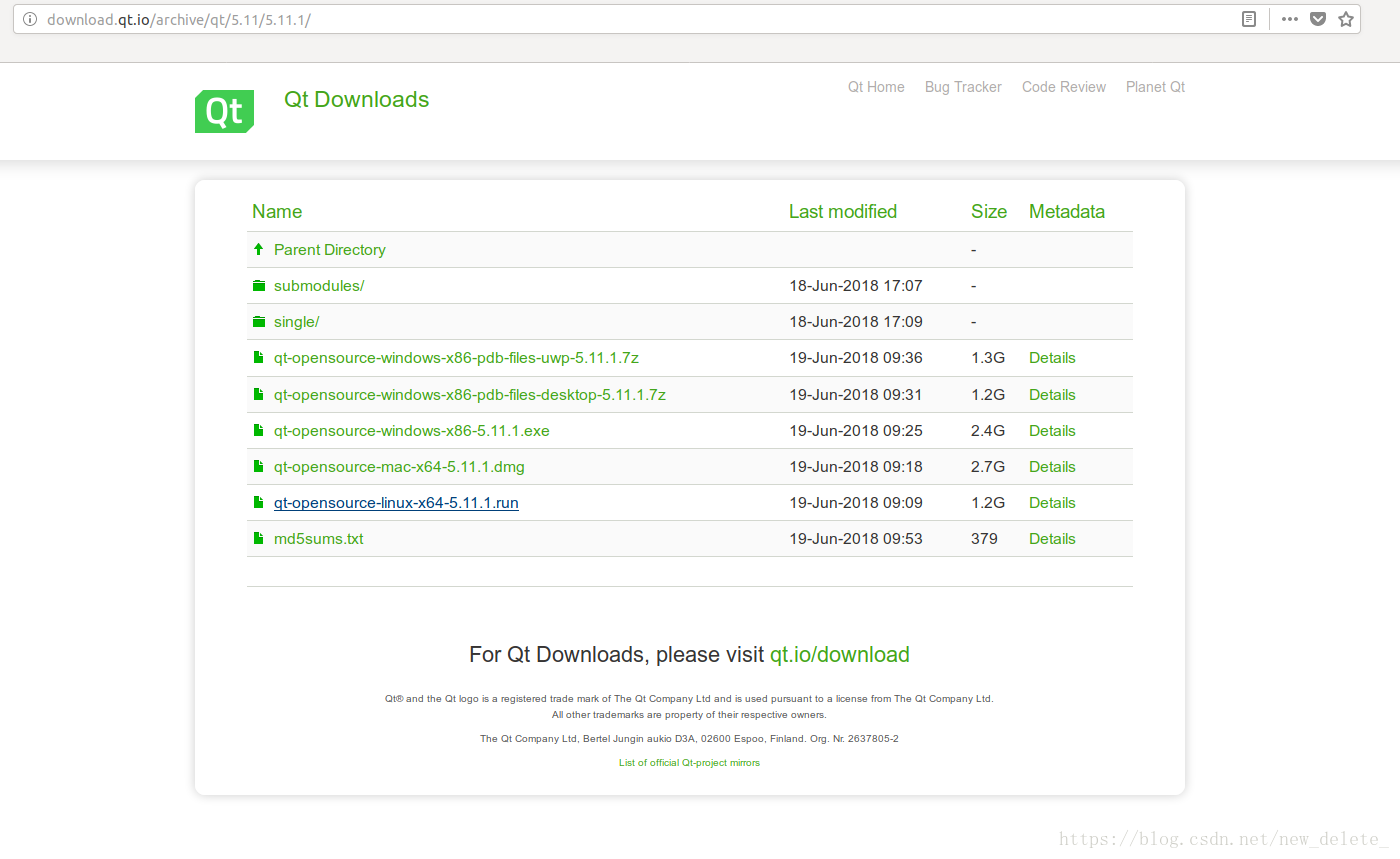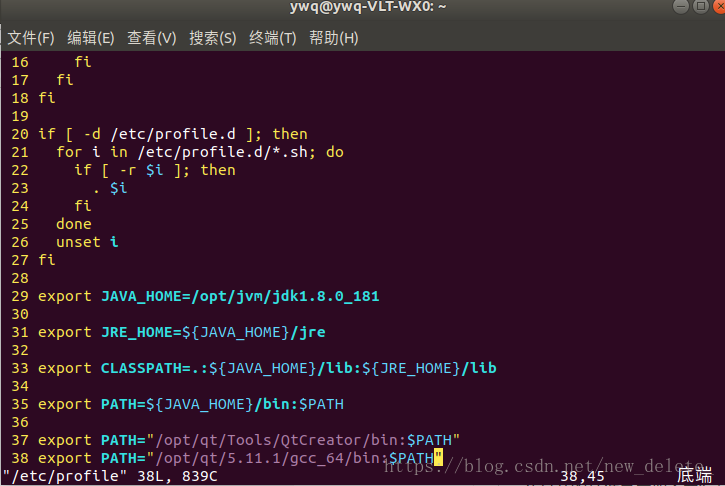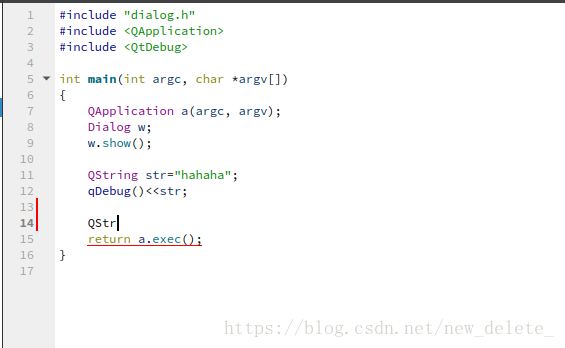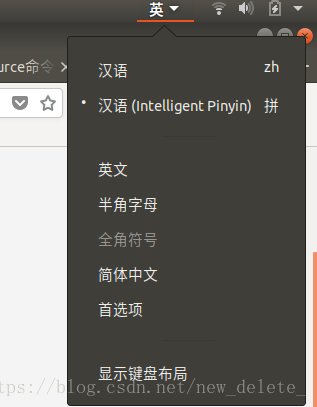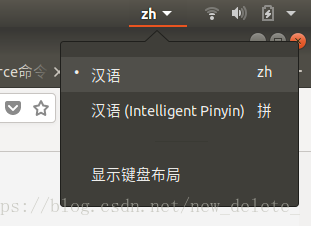ubuntu18.04 安裝qt5.11.1及環境配置
阿新 • • 發佈:2018-12-13
0 前言
QT是C/C++中比較適合進行介面開發的工具,WPS作為金山的強大軟體之一,其也是國內目前使用QT開發的最強大的專案。由此可見QT也是功能很強大的開發工具,值得我們進行學習。本文提供Linux環境下QT安裝和環境配置教程以及自己所見常見問題解決方案。
系統:ubuntu18.04
QT:qt-5.11.1
1 安裝包下載
點選qt-opensource-linux-x64-5.11.1.run進行下載。
2 安裝QT
先對qt-opensource-linux-x64-5.11.1.run檔案賦予可執行許可權:
$sudo chmod a+x qt-opensource-linux-x64-5.11.1.run
再在.run檔案所在目錄下執行.run檔案安裝QT
$./qt-opensource-linux-x64-5.11.1.run然後按照提示一路next完成安裝(類似於windows中軟體安裝方式)
3 QT環境設定
ubuntu中的環境變數配置檔案一般為/etc/profile, 所以修改該檔案:
$sudo vim /etc/profile在開啟的檔案最後加入兩行:
export PATH="/opt/qt/Tools/QtCreator/bin:$PATH"
export PATH="/opt/qt/5.11.1/gcc_64/bin:$PATH"其中/opt/qt為QT的安裝路徑,根據情況修改。
結果如圖:
儲存退出後,使用命令
$source /etc/profile
$qtcreator即可開啟QT進行coding。
4 常見問題
4.1 程式碼提示功能消失
比如下圖,正常情況應該會有程式碼提示,但這裡沒有。
原因可能是輸入法衝突,此時我使用的輸入法是
intelligent PInyin中的英語, 要換成標準的英文輸入法(非拼音輸入法中的英文),用win+<space>切換輸入法:
再在QT中嘗試,發現有了程式碼提示功能。